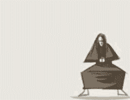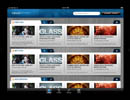动态照片,用PS制作那种“动”起来的“Cinemagraph”类型照片(2)
这里就拿女神的电影片段来做文章吧,首先打开Ps执行文件-导入-视频帧到图层:
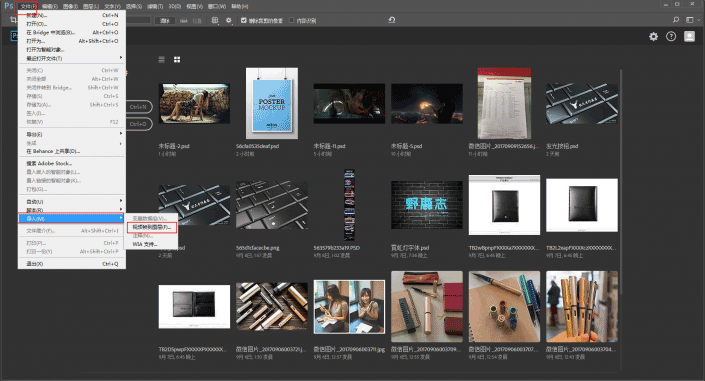
在这里其实是可以拖动滑标来截选视频片段的,但如果需要选择很精确的话很难做到。
所以前面建议大家最好用专业的视频剪辑软件来搞,然后点选创作帧动画:
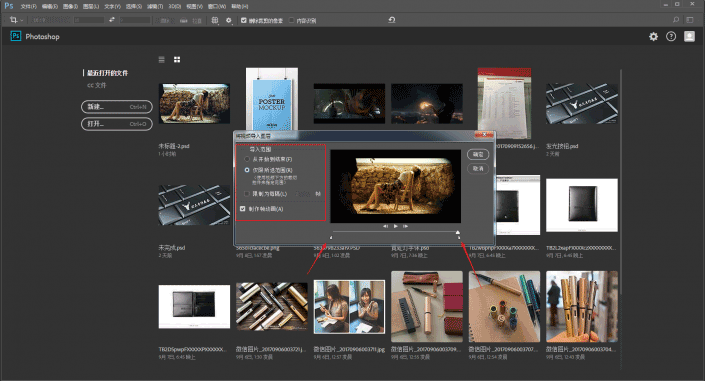
先用裁剪工具对画布进行裁剪吧,让视线更加集中,比例最好还是16:9:
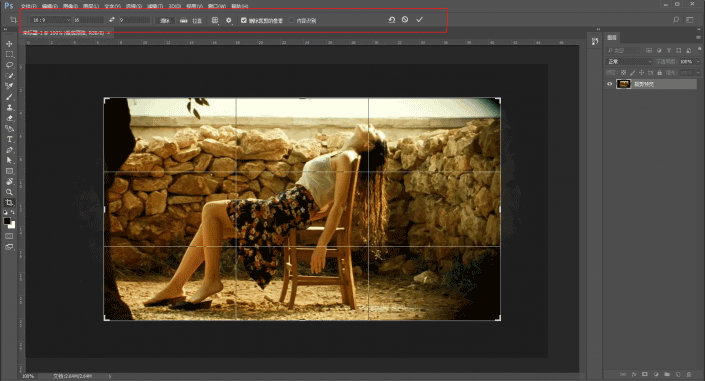
在窗口里把时间轴打开:
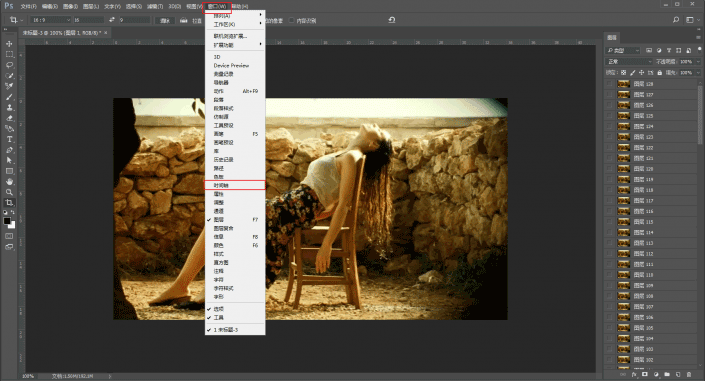
这里先点击播放键看看原本动图的效果,动图连贯性很重要,如果你的视频素材动作不连贯的话,可以考虑把时间轴上的帧复制以后再反向帧试试效果。
由于这个视频素材的动作效果本来进行下去就很连贯,所以不需要单独处理。
然后思考一下哪些地方需要静止,哪些地方需要动起来,我这里选择让裙子和头发部分动,其他部分静止:
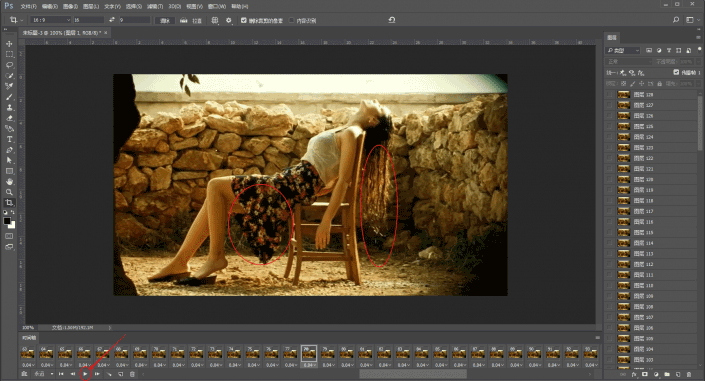
在众多图层中选择一个作为静止层吧,我选择图层1,鼠标在图层面板的图层1上右键选择导出png:
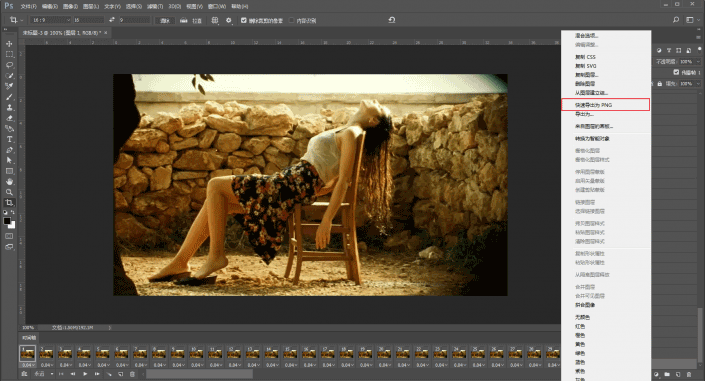
再把这个静止层拖进来放在最上面一层,并且保证前面的眼睛是打开的,播放预览一下,这个时候画面就都变静止了:

用钢笔工具套选住需要动的两个部分:
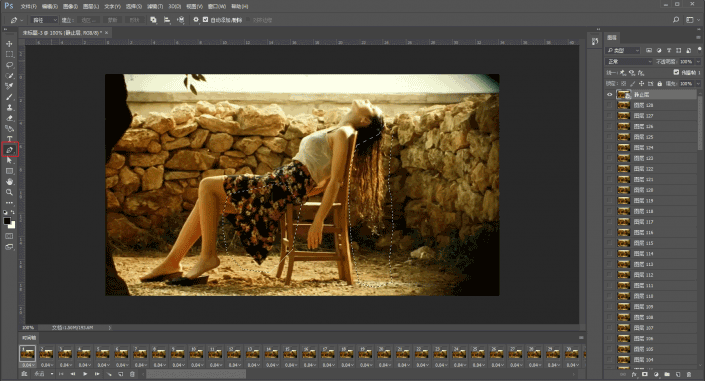
将选区进行反选之后,再添加图层蒙版,再点击播放键预览一下,会发现蒙版上的黑色部分,也就是刚才钢笔勾勒的选区以外,画面的其他部分都静止了。
这个其实就是蒙版的运用:白显黑不显。白色部分是最上方的静止层,所以蒙版上的白色部分,画面都是静止的,而黑色部分则是下面的动态图:
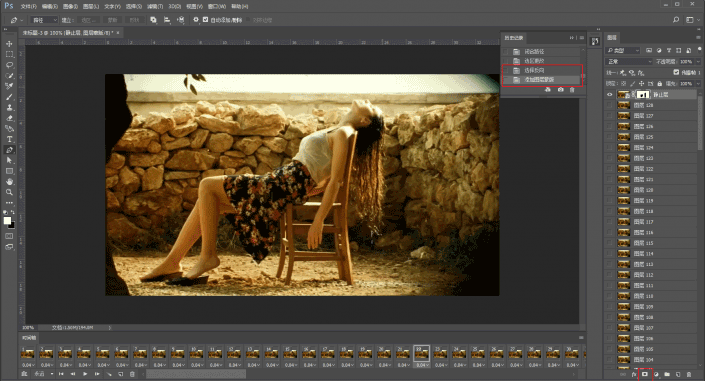
这个时候你会发现画面中的女神身体某些部分以及背景有微微的错位的感觉。
所以用白色画笔在蒙版上涂抹错位的地方,这里需要耐心一点:
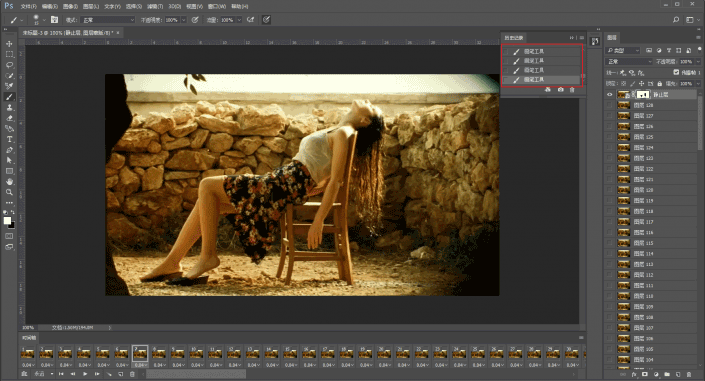
这样局部动态的大体效果就出来了,你要是想给动图调个色也行,全选住时间轴上的帧进行调色处理就可以了。
我这里就用曲线和照片滤镜瞎弄了一通,请大家忽略:
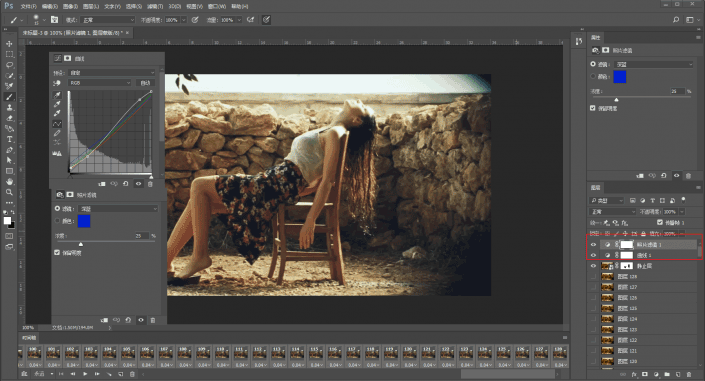
最后留上名字把动图导出来看看吧:

www.16xx8.com
其实Cinemagraph风格的效果原理委实不难,野郎顺手把另外一个《银河护卫队》的素材也搞了,一起看看吧:

本文由“野鹿志”发布
转载前请联系作者“马鹿野郎”
私转必究
教程挺有趣,同学们可以动手做来试试,一起来学习一下吧。学习 · 提示
相关教程